For tiden er de fleste datamaskinene våre koblet til Internett via Wi-Fi. Utvilsomt er mobiliteten den gir oss gjennom forskjellige punkter i hjemmet eller kontoret et av de mest fremragende aspektene. Brukeropplevelsen din er imidlertid bedre eller verre avhengig av forstyrrelser vi har med nettverk i nærheten, den trådløse kvaliteten på ruteren og mer. En ting å huske på er at når vår WiFi nettverkene lider mest når du laster ned på enhetene våre. I denne opplæringen skal vi snakke om hva du skal gjøre hvis Wi-Fi kobles fra når du laster ned og hvordan du kan unngå dette problemet.
Vi skal begynne med å forklare hvilke elementer som er involvert i driften av vårt Wi-Fi-nettverk. Deretter vil vi fortsette med å vise deg forskjellige løsninger hvis Wi-Fi kobles fra når du laster ned, kan du ta de riktige tiltakene.

Hvilke elementer påvirker en god Wi-Fi-tilkobling
Et av de viktigste elementene er router . Her må vi se på båndene den støtter og tilkoblingshastigheten den kan tilby. For tiden er det normale at de er Wi-Fi 5 og at de støtter 2.4 GHz og 5 GHz båndet. Imidlertid er det stadig mer vanlig å se Wi-Fi 6-rutere, og på mellomlang sikt vil vi se Wi-Fi 6E med inkludering av 6 GHz-båndet. I denne forstand må vi ta hensyn til to veldig viktige seksjoner: plasseringen av ruteren og båndet som vi bruker. Vi vil gå nærmere inn på det senere.
En annen viktig faktor er Wi-Fi-nettverk i nærheten eller naboen . På dette tidspunktet er et avgjørende element riktig valg av ruteren Wi-Fi-kanal. Det første ville være nødvendig å vite i hvilke WiFi -kanaler våre nærliggende nettverk sender. Den mest korrekte måten å fortsette på er å sortere alle WiFi -nettverk etter RSSI, det vil si etter WiFi -signal. Deretter velger vi kanalen lengst mulig fra de to eller tre WiFi -nettverkene vi har nærmest. Dermed vil vi unngå interferens med WiFi -nettverkene som er nærmere, og det er de som gir mer interferens med WiFi -nettverket vårt. Et program som vi kan bruke til å utføre denne funksjonen i Windows ville være Akryl WiFi eller WirelessNetView .

Det tredje elementet som vi må ta hensyn til er utstyret eller enheten som er koblet til den ruteren . Sånn sett må du kjenne spesifikasjonene til den trådløse enheten de bruker. Det bestemmer båndene du kan koble til og maksimal tilkoblingshastighet. Her kan vi hovedsakelig snakke om smarttelefoner, nettbrett, bærbare datamaskiner eller PCer. Deretter vil vi detaljere det nærmere der faktorer som energisparing og Wi-Fi-kortdrivere har mye å si.
For å avslutte med denne delen, må vi ikke glemme at Wi-Fi kan kobles fra pga har mange enheter koblet til ruteren vår eller bruker mye båndbredde . Her refererer vi til både de som er koblet til med nettverkskabel og WiFi, som ender opp med å mette ruteren.
Plassering av ruter og stripe når Wi-Fi kobles fra ved nedlastinger
Et veldig viktig poeng når det gjelder å få Wi-Fi-dekning, er hvordan vi plasserer ruteren, hvor vi plasserer den og hvilke objekter den har rundt den. Sånn sett må vi gjøre det ved å følge disse reglene:
- Den skal ligge så sentralt som mulig slik at den fordeler Wi-Fi jevnt i hele huset.
- Det må være på en middels høyde og med så få hindringer som mulig . Derfor er det best å plassere det på et bord eller et møbel, helst laget av tre og at det ikke er lukket eller plassert inne i et skap.
- De plassering av eksterne antenner , hvis du har dem, er viktig. Sånn sett er det i vertikal stilling bedre å dekke anlegget der du er og horisontalt får du dekning i de andre plantene, men du mister der du er. En ting å vurdere er at en ruter eller AP er designet for å brukes i et enkelt anlegg.
- Prøv å plasser ruteren så langt unna som mulig fra basen på trådløse telefoner, datamaskiner, konsoller og andre elektroniske enheter .

Det må vi også ta hensyn til WiFi -båndet som vi er koblet til . Hvis vi er i 2.4 GHz -båndet, får vi mindre hastighet, men større stabilitet på lange avstander. På den annen side, hvis vi er koblet til 5 GHz -nettverket, vil vi ha høyere hastighet, men mindre rekkevidde. Derfor, hvis vi er langt fra ruteren og vi ikke vil at nedlastingen skal kuttes, ville det være praktisk å bruke 2.4 GHz, og hvis vi er i nærheten av 5 GHz.
Kort sagt, du må plassere ruteren på riktig sted uten å bokse den inn, plassere de eksterne antennene godt, hvis du har dem, og velge riktig bånd.
Hva skal jeg gjøre hvis problemet er med ruteren
Hvis Wi-Fi kobles fra når du laster ned, kan årsaken være ruteren. Det første vi skal begynne med er ved start ruteren på nytt . Også oppdaterer ruteren fastvare anbefales på det sterkeste da det noen ganger gjøres forbedringer og korreksjoner i Wi-Fi-delen. En annen ting vi kan gjøre er endre kanal som jeg nevnte i et tidligere avsnitt. Dermed går vi inn med vår nettleser til ruterkonfigurasjonen ved å skrive inn brukernavn og passord.
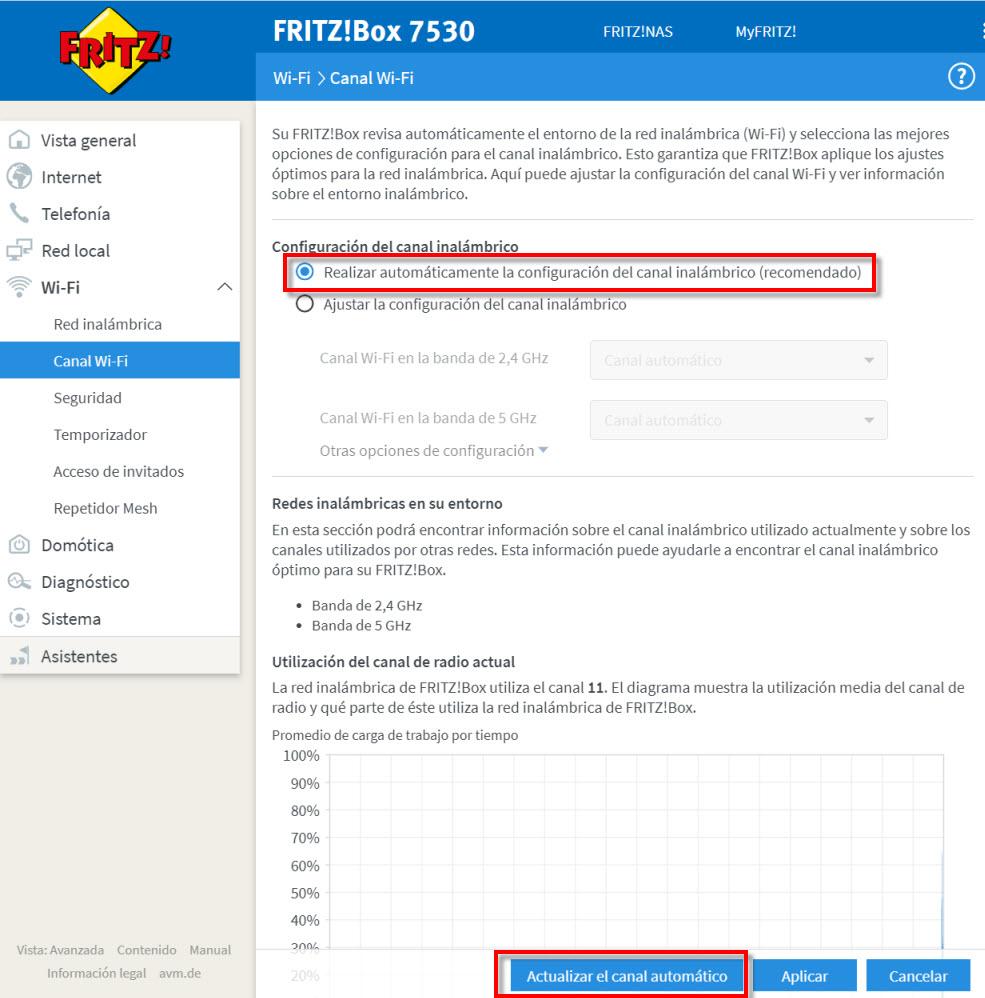
De mest moderne ruterne, spesielt de fra prestisjetunge produsenter som f.eks ASUS eller FRITZ! Box, hvis du har den riktig konfigurert, lar du deg konfigurere den trådløse kanalen automatisk. Hvis du ikke har den på automatisk, kan det være et godt utgangspunkt for å starte. I den første røde boksen kan du se hvordan automatisk modus er valgt. Et annet alternativ å prøve er å klikke på en knapp du må oppdatere den automatiske kanalen.
Det lar deg imidlertid ikke alltid velge den trådløse kanalen automatisk, så det ville være nødvendig å gjøre det manuelt. For dette anbefaler jeg å følge rådene som vi etablerte i den første delen.
Vi skal heller ikke utelukke at Wi-Fi-delen er defekt. I så fall blir det vanligvis lagt merke til at du bare kobler til via Wi-Fi i nærheten av ruteren, og det kommer en tid da du ikke engang vil se nettverksnavnet ditt. Det kan også være at du har et blindt Wi-Fi-sted hjemme der Wi-Fi-dekning ikke når deg. I så fall må du kjøpe et tilgangspunkt eller Wi-Fi Mesh-system.
Windows -datamaskiner og P2P -programmer
Hvis Wi-Fi kobles fra når du laster ned, er en ting som kan forbedres oppdater Wi-Fi-kortdriveren , for dette skal vi:
- Start-meny .
- Vi skriver enhets~~POS=TRUNC + skriv inn.
- In nettverkskort vi ser etter vårt og klikker på Oppdater driveren .
Her er et eksempel:
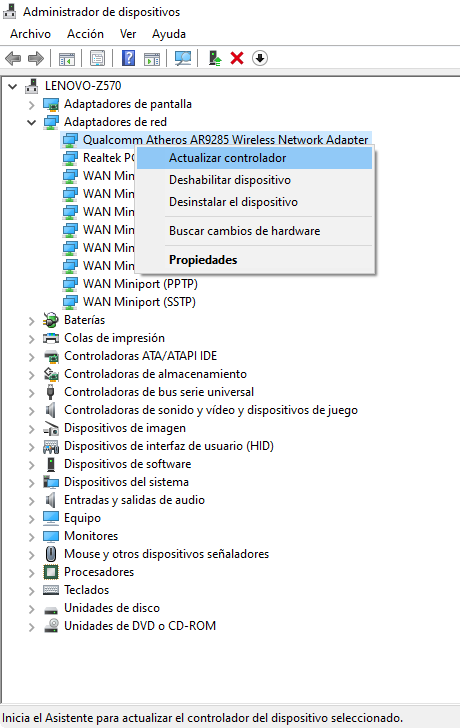
På den annen side har Windows ikke alltid de nyeste driverne tilgjengelig, så det er en god idé å sjekke adapteren eller den bærbare produsentens nettsted. Vi kan også Prøv å slette Wi-Fi-nettverket vårt , i tilfelle en eller annen parameter var årsaken til at Wi-Fi kobles fra. For å gjøre dette, vil vi følge disse trinnene:
- Start-meny .
- innstillinger .
- Nettverk og Internett .
- Wi-Fi .
Det vi må gjøre er å klikke på Administrer kjente nettverk .
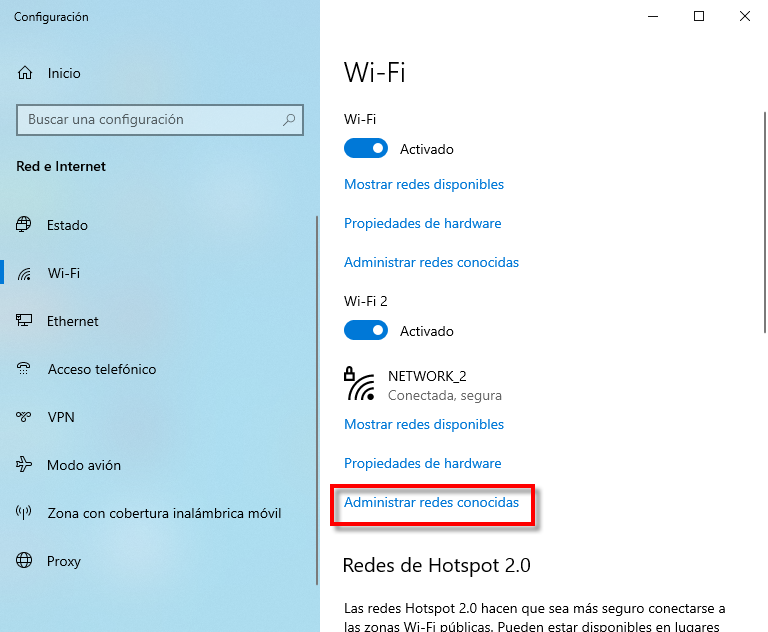
Deretter velger vi Wi-Fi-nettverket som vi vil slette ved å klikke på Slutt å huske .
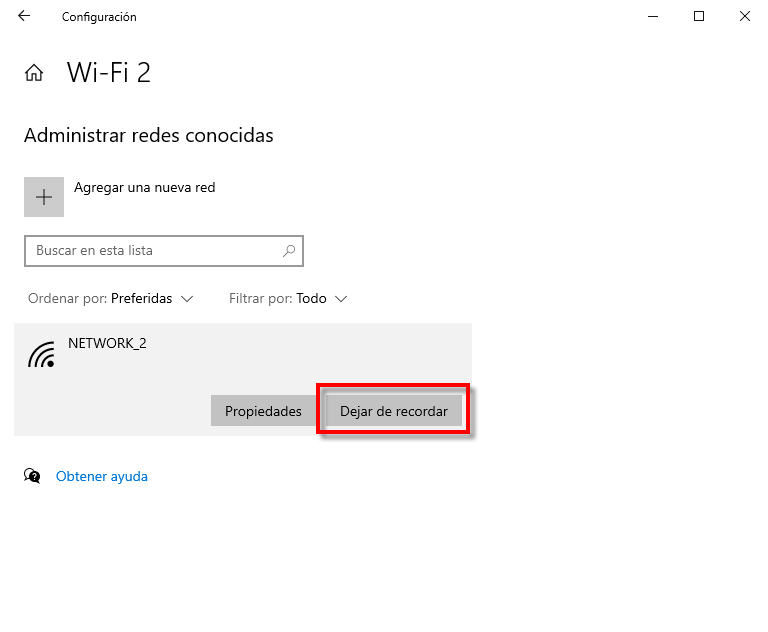
Det kan også være at Wi-Fi kobles fra når du laster ned ved å gå inn i strømsparingsmodus. Hvis vi vil løse denne feilen, går vi til:
- Start-meny .
- Vi skriver Enhetsbehandling + skriv inn.
- nettverkskort , ser vi etter vårt og med den høyre knappen velger vi Eiendommer .
- Vi går til Power Management fanen.
Her deaktiverer vi " La datamaskinen slå av denne enheten for å spare energi ”Og klikk OK .
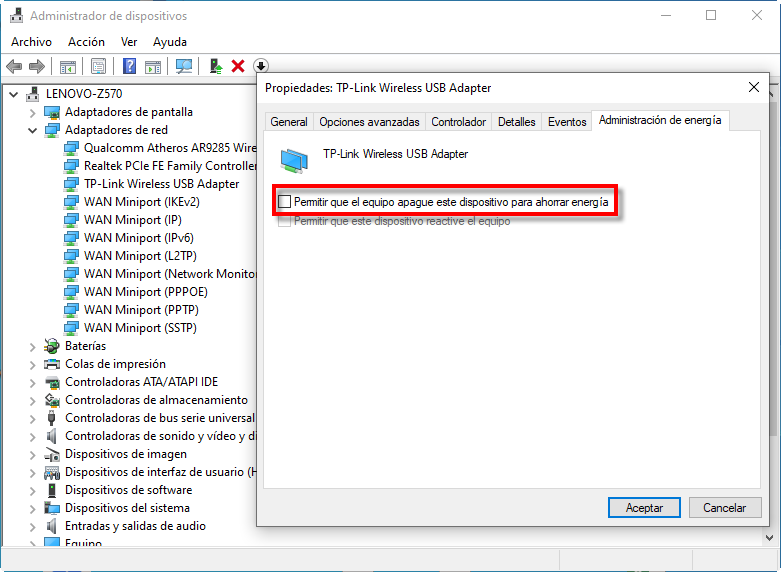
På den annen side ville det ikke skade av Start-menyen til skrive " Velg en kraftplan "Og gå gjennom innstillingene dine. Sjekk om det går i dvale, om det slår seg av og lokketes oppførsel hvis det er en bærbar datamaskin. En annen mulig faktor kan være metning av routerens NAT -tabell på grunn av:
- Bruk av P2P-programmer enten via kabel eller Wi-Fi.
- Mange enheter kobles til samtidig og lastes ned samtidig.
Når du bruker P2P-programmer via Wi-Fi, blir NAT-tabellen til ruteren mettet tidligere fordi det tar lengre tid å slette tilkoblingene. I denne typen programmer er det vanligvis praktisk å redusere de maksimale globale tilkoblingene til 50, og maksimal tilkobling per fil til 20. Deretter kan du vurdere å laste dem opp litt etter litt, men uten å gå for langt.
Wi-Fi-adapter, smarttelefoner og nettbrett
Når det gjelder Wi-Fi-adaptere, kan den være utdatert eller ødelagt. Det er vanligvis det første, spesielt når det gjelder bærbare datamaskiner, i så fall kan du vurdere å kjøpe et nytt kort. Et annet alternativ å se på er om Wi-Fi-adapteren har antenner og konfigurerer dem i forskjellige posisjoner.
Som for Android og iOS enheter, hvis Wi-Fi kobles fra når du laster ned, kan du prøve å slette det trådløse nettverket og konfigurere det på nytt. Til slutt, også i innstillinger , se hvordan energialternativene er konfigurert.
